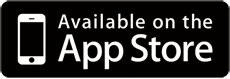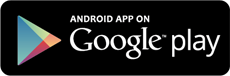Installation
Vid första användning av enheten, följ proceduren nedan för att ställa in smartphone och smartdator.
Smartdator
Dra ut smartdatorns isoleringsskiva.
När du har dragit ut smartdatorns isoleringsskiva, sätt tillbaka batteriluckan på sin plats.
* Om tecken lyser på LCD-skärmen kan du använda produkten som den är.
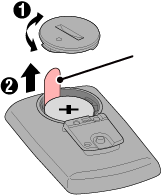 IsoleringsskivaPadrone SmartStängÖppna
IsoleringsskivaPadrone SmartStängÖppna
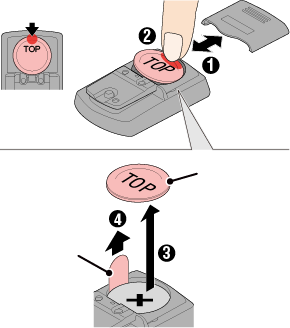 IsoleringsskivaStrada SmartTryck påSkjutVattentätt innerlock
IsoleringsskivaStrada SmartTryck påSkjutVattentätt innerlock
Smarttelefon
Installationen använder smarttelefonappen Cateye Cycling™ (gratis).
1. Installera Cateye Cycling™.
![]()
Vid användning av iPhone
Vid användning av Android smartphone
* Se rekommenderade enheter för Cateye Cycling för senaste information om rekommenderade smartphones för användning med Cateye Cycling™.
2. Starta Cateye Cycling™.
Följ instruktionerna på skärmen och tillåt användning av GPS och Bluetooth®-enheter.
Viktigt
• När du använder en iPhone ställ in Platstjänster för Cateye Cycling ™-appen till [Alltid].
• När telefonens Bluetooth-inställningar är påslagna, kommer den söka efter enheter, men konfigurera inte inställningar i det här skedet. Växla till Cateye Cycling™ och följ anvisningarna nedan.
När grundinställningarna är klara visas turskärmen.
3. Para ihop smartdator med sensorer.
Viktigt
• Ihopparning (sensor-ID-synkronisering) måste utföras för att kunna använda smartdator och sensorer.
• Para inte ihop sensorer på en tävling eller liknande platser där det finns många andra användare. Detta kan orsaka att smartdator att paras ihop med en annan enhet.
Från ![]() (MENY) längst upp till vänster på skärmen, slå på [Anslut] och tryck sedan på [Enhet].
(MENY) längst upp till vänster på skärmen, slå på [Anslut] och tryck sedan på [Enhet].
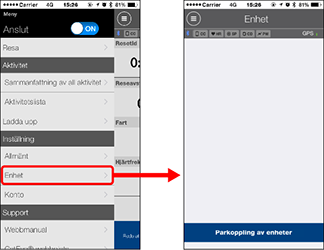
Tryck på [Parkoppling av enheter] för att starta ihopparning.
För anvisningar om användning av enheter, se följande:
Ihopparning med smartdator
Smartdator
1. Formatera (initiera) smartdator.
Försiktighet
All data kommer att tas bort och smartdator kommer att återställas till fabriksinställningarna.
Medan du håller ned knappen MENU på smartdator, tryck på knappen AC.
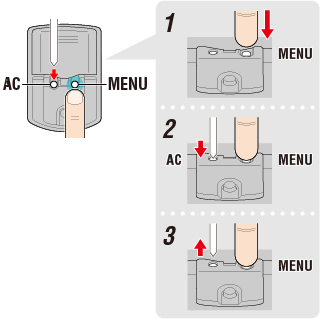
Hela displayen slås på och växlar sedan till sökskärmen för smarttelefon.

Hela displayen slås på

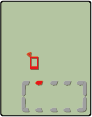
Sök smarttelefon
skärm
* Om smartdator växlar till mätskärmen utan att hela skärmen slås på, har den inte formaterats. Gör om proceduren.
* Utseendet på smartdator-skärmen beror på Cateye Cycling™:s tillstånd.
Smarttelefon
När Cateye Cycling™ upptäcker smartdator, visas ett meddelande på smarttelefonen.
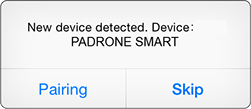
Tryck på [Pairing (Parkoppling)] för att slutföra ihopparningen.
* Om du använder Padrone Smart med en iPhone kan följande meddelande visas.

Om det här meddelandet visas trycker du på [Parkoppla] igen.
När ihopparningen är slutförd, från
 (MENY) längst upp till vänster på skärmen, tryck på [Resa] för att växla till turskärmen.
(MENY) längst upp till vänster på skärmen, tryck på [Resa] för att växla till turskärmen.Smartdator
När ihopparningen är klar, växlar smartdator från sökskärmen för smarttelefon till att visa [ready] (mätning i vänteläge).
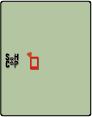
Sök smarttelefon
skärm

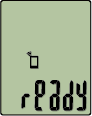
Mätning i vänteläge
Smartdator-ihopparning är nu klar.
* Om du har andra sensorer, fortsätt att para ihop dem.
Ihopparning med en sensor
Smartdator kan användas med sensorer kompatibla med Bluetooth SMART. Para ihop den med tillbehör eller sensorer från handeln efter behov.
Viktigt
• Para ihop alla sensorer som du tänker använda. Om du vill para ihop en annan sensor, upprepa samma procedur igen.
• När du använder en iPhone kan du inte synkronisera inställningarna för kommersiella sensorer.
Vid mätningar i sensorns direktläge måste du konfigurera sensorinställningarna separat via smart dator.
 1. Växla till Sensor direkt-läge
1. Växla till Sensor direkt-läge
1. Aktivera sensorn.
När Cateye Cycling™ upptäcker sensorsignalen, visas ett meddelande på smarttelefonen.
Tryck på [Parkoppling]. Den synkroniserade sensorn visas överst på [Enhet]-skärmen och ihopparningen är nu slutförd.
* När parning av en sensor till Cateye Cycling™ utförs visas ett "A" efter sensornamnet.
* Om du har parat ihop en sensor som kan mäta hastighet, gå vidare till steg 2.
Smarttelefon
2. Ange däckets omkrets.
Från [Enhet] trycker du på den tillagda sensorn och väljer en däckomkrets (längden på däckets yttre omkrets).
* Standardvärde: 2096 mm (700x23c)
* Ange däckets omkrets för varje sensor.
* Du kan också ändra sensorns namn och avbryta ihopparning från den här skärmen.
Ihopparning av sensor är nu klar.
* Para ihop alla sensorer som du tänker använda.
Om du vill para ihop en annan sensor, upprepa samma procedur igen.
Copyright © 2019 CATEYE Co,.Ltd.